Activar las colas en Genesys Cloud CX Utility
Su administrador le añade a colas específicas. Puede ver la lista de colas de las que es miembro y activar o desactivar una cola. La activación o desactivación de una cola no afecta a sus miembros.
- Abra la ventana de Genesys Cloud CX Utility, haga clic en el icono y seleccione Queue de la lista.
- Amplíe la sección Queue Activation.
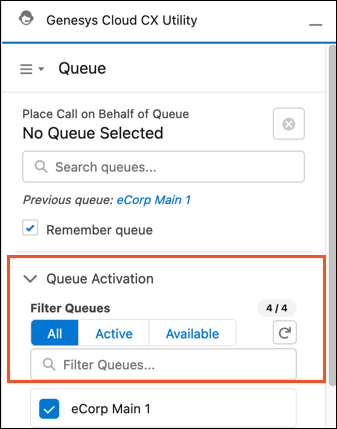
- En la sección Activación de colas de la ventana Utilidad CX de Genesys Cloud aparecen las tres pestañas siguientes.
Pestañas Descripción Acción Se actualiza automáticamente cuando Todos Todas las colas a las que se añade como miembro. Haga clic para activar o desactivar una cola desde aquí. El color azul indica que ha seleccionado la cola para recibir interacciones.
tu administrador de te añade o elimina como miembro de una cola.
Activo Las colas que ha seleccionado para recibir las interacciones cuando se pone en cola. Haga clic para desactivar una cola. añada o elimine su participación de una cola. Disponible Las colas de las que no se recibe ninguna interacción cuando se va a la cola. Haga clic para activar una cola. añada o elimine su participación de una cola. -
(Opcional) Introduzca una cadena en el cuadro Filtrar colas para filtrar las colas mostradas en cada lista.

